Меню
Instalação da extensão Chrome
Para que o PIX RPA funcione corretamente com o navegador Google Chrome, foi desenvolvido um plug-in especial que precisa ser instalado na extensão do navegador.
Chrome deve ser fechado para que a instalação funcione corretamente.
Vá para "Configurações" no menu do estúdio e clique em "Instalar extensão Chrome".
Vá para "Configurações" no menu do estúdio e clique em "Instalar extensão Chrome".
Uma janela deve aparecer:

Se o navegador Chrome estiver rodando, veremos uma janela de informações:
Feche o navegador e tente novamente.
Se por algum motivo a extensão não estiver instalada, você pode baixá-la diretamente da loja.
Também é possível instalar a extensão manualmente.
Também é possível instalar a extensão manualmente.
Em seguida, verifique se o plug-in instalado está ativado.
Para fazer isso, vá para "Extensões" e ativar a extensão, se necessário.
Instalação manual da extensão Chrome
Chrome pode fornecer um CRX (plug-in) com manifestos diferentes para cada versão do navegador. É recomendado baixar o CRX da página de origem para a versão correta do Chrome.
Este enlace le permite descargar el CRX actual de cualquier extensión para la versión de Chrome especificada:
https://clients2.google.com/service/update2/crx?response=redirect&prodversion=*CHROME_VERSION*&acceptfor
mat=crx2,crx3&x=id%3D*EXTENSION_ID*%26uc
Dónde:
https://clients2.google.com/service/update2/crx?response=redirect&prodversion=105.0.5195.102
&acceptformat=crx2,crx3&x=id%3DBpoibjbaonmoehjnlooaihnkecklmmij%26uc
Este enlace le permite descargar el CRX actual de cualquier extensión para la versión de Chrome especificada:
https://clients2.google.com/service/update2/crx?response=redirect&prodversion=*CHROME_VERSION*&acceptfor
mat=crx2,crx3&x=id%3D*EXTENSION_ID*%26uc
Dónde:
- *CHROME_VERSION*- 105.0.5195.102 – a versão instalada do Chrome.
- *EXTENSION_ID* - O Identificador de Extensão – Bpoibjbaonmoehjnlooaihnkecklmmij.
https://clients2.google.com/service/update2/crx?response=redirect&prodversion=105.0.5195.102
&acceptformat=crx2,crx3&x=id%3DBpoibjbaonmoehjnlooaihnkecklmmij%26uc
